Prvé stretnutie s ThinkPadom
17. 10. 2011 | 0
V dnešnom článku sa budem zaoberať prvými dojmami a pocitmi z práce s ThinkPadom. Priblížim hlavne ThinkPadom nedotknutým čitateľom aké je to s ním pracovať, aké sú odlišnosti od iných tipov notebookov, čo od neho môžu očakávať, aké sú výhody a podobne. Verím, že vám to pomôže pri výbere toho správneho notebooku práve pre vás.
Na testovanie som mala k dispozícii ThinkPad T510, a preto sa budem zaoberať hlavne touto radou a týmto modelom. Avšak mnoho vlastností a technológií majú spoločné všetky rady ThinkPadov, a tak sa nemusíte báť nerelevantnosti informácií.
Konštrukcia
Prvé čo vás zaujme je kvalita spracovania notebookov tejto triedy. Na tu sa človek nemôže sťažovať. Notebooky sú kvalitne spracované, konštrukcia je veľmi pevná a odolná. Displej je nesmierne pevný, neprehýba sa. Zobrazovanie je veľmi kvalitné, či už ide o farby (testovaná T510 bola vybavená nadštandardným HD+ displejom (1600×900), čo dodalo farbám na kvalite) alebo pozorovacie uhly. Osobne som sa zatiaľ nestretla s lepšie spracovaným notebookom a k tomu s prijateľnou cenou.
Váha a hrúbka notebookov je primeraná ich konštrukcii, samozrejme veľkosti displeja a pohybuje sa od 1,63 kg a tenkosti 2cm ( – tá je charakteristická pre najtenší a najľahší notebook rady T, rada X obsahuje ešte tenšie a ľahšie notebooky). Ostatné sa pohybujú od týchto hodnôt vyššie.
Za zmienenie stojí výdrž batérie, ktorá človeka dokáže prekvapiť svojou výdržou, od 13 do dokonca 18 hodín podľa oficiálnych správ. Na testovanom modely mi baterka vydžala pri najvyššej jasnosti, zapnutých viacerých aplikáciach a len naozaj mierne sníženému nastaveniu High Performance v Power Managemente (o tom sa dozviete viac v ďalšej časti článku) sa mi podarilo dosiahnuť okolo 5 hodín s 6-článkovou batériou.
Trackpoint
Po otvorení displeja vás zaujme červená bodka medzi písmenami G, H, B – nazývaná trackpoint. Jeho súčasťou sú aj dve tlačidlo, ktoré môžeme prirovnať k pravému a ľavému tlačidlu myši, a rovnako aj posuvné tlačidlo. Prvé stretnutie s touto technológiu bolo z moje strany trochu neisté. Rovnako ako prvé minúty používania. Ak ste väčšinu svojho života strávili používaním touchpadu ako ja, viete si predstaviť moje pocity. No na moje prekvapenie som sa s trackpointom naučila naozaj kvalitne pracovať za necelé 2 hodinky. A čo je ešte prekvapujúcejšie, že po rokoch používanie touchpadu, sa mi vďaka ThinkPadom, zapáčil trackpoint a teraz používam na ThinkPadoch výlučne tento mechanizmus.
Pre tých, ktorí by tomu aj po nejakom čase neprišli na chuť, mám dobrú správu: ThinkPady sú vybavené aj touchpadom. Bohužiaľ sa Lenovo rozhodlo tento touchpad ozvláštniť drsnejším povrchom. A prečo bohužiaľ? Poviem to takto, dámy, ak budete niekedy v situácii, že si zabudnete pilník na nechty, touchpad na ThinkPadoch vám poslúži ako dobrá náhrada. Samozrejme niekomu sa tieto typy touchpadoch páčia, tí z vás budú určite spokojný.
Pravdupovediac hlavne drsný povrch touchpadu bol dôvodom prečo som na týchto notebookoch prešla na trackpoint. Možno to je práve marketingový ťah Lenova, aby užívatelia využívali práve trackpoint a už nechceli prejsť späť k touchpadom. To nikto okrem Lenova nevie, ale ak áno, tak pri mne fungoval. Teraz sa mi bežne stáva, že pri iných notebookoch hľadám medzi G, H, B červený gombík.
Snímaš odtlačkov prstov
Ďalšia veľmi charakteristická súčasť pre všetky ThinkPady okrem rady Edge (je síce vybavená snímačom, ale nie v bezpečnostnom rozsahu ako majú ostatné rady ThinkPadov), a tou je snímač odtlačkov prstov. Jeho výhodou je očividne bezpečnosť, ochrana vašich dát a rýchlosť odozvy pri rozpoznávaní vášho odtlačku. No ako obyčajný užívateľ bez dát, ktoré by potrebovali takúto ochranu, som našla a využívam jeho ďalšiu funkciu, samozrejme spojenú s predchádzajúcimi vlastnosťami, a tou je zapínanie notebooku pomocou zosnímania vášho odtlačku (ak je notebook v režime spánku, hybernácie, prípadne zamknutia). Je to rýchlejšie, až na ojedinelé prípady, keď došlo k zamrazeniu snímača. To však je problém skôr Windowsu a problému s načítaním softwaru tohto snímača, než jeho samotného.
Pri nastavovaní samotného softwaru je vhodné zosnímať dvojicu odtlačkov, najlepšie z každej ruky jeden odtlačok. Pri jeho nastavovaní je nutné aj nastavenie hesla, v prípadoch keď napr. tento software zamrzne.
Zaujímavou vlastnosťou tejto technológie sú diódy oznamujúce či je zapnutý snímač, rovnako aj či došlo k chybnému zaznamenaniu vášho odtlačku.
Viac info:
https://www.lenovoblog.cz/2009/12/jak-funguje-snimac-otisku-prstu.html
https://www.lenovoblog.cz/2009/12/thinkpad-otisk-prstu-misto-hesla-pri.html
https://www.lenovoblog.cz/2009/07/snimac-otisku-prstu-s-diodami.html
Klávesnica
V svojej podstate je štandardná, samozrejme každý výrobca ju prispôsobuje požiadavkám svojich zákazníkov. Výnimkou nie je ani Lenovo. Klávesnica je 6 – 7 radová, v závislosti na rade a modely. Testovaný model mal 7 radovú klávesnicu novej generácie, ktorá má moderný vzhľad, a upravené klávesy (napr. väčšie klávesy Esc a Delete – bez pochyby to uľahčuje prácu). Obsahuje odtokové kanáliky a rezervoáre na prípadnú vyliatu tekutinu. Veľmi praktická vlastnosť, a ekonomická, keď si človek predstaví čo by to spravilo s notebookom bez takejto klávesnice a cenou jeho opravy (ak by vôbec bola možná). Na klávesnici je rovnako aj tlačidlo vyhradené pre ThinkVantage.
Niektorým z vás asi napadla otázka: Čo je to vlastne ten ThinkVantage? Vedzte, že aj ja som premýšľala podobne. ThinkVantage je software, ktorý udržuje Lenovo zariadenie stále aktuálne. Prostredníctvom Internetu kontroluje posledné vydané verzie Lenovo softwaru, ovládačov aj BIOS zaisťuje ich update v systéme.
Viac info o klávesnici – https://www.lenovoblog.cz/2010/02/nektere-design-prvky-thinkpad.html
Veľmi praktickým doplnkom je lampička, umiestnená nad kamerou, ktorá je vyuzžiteľná pri zníženej viditeľnosti na klávesnicu.
Viac info ku konštrukcii:
https://www.lenovoblog.cz/2010/01/rollcage-jakou-kde-ji-najdeme.html
https://www.lenovoblog.cz/2011/01/velke-videosrovnani-konstrukce.html
Software
V tejto časti sa budem zaoberať konkrétny softwarom, ktorý Lenovo ponúka v týchto notebookoch, konkrétne T510. Softwarom odlišným od ostatných výrobcov.
Lenovo Think
Spája vybrané systémové a užívateľské aplikácie ako je Lenovo ThinkVantage Tools, System settings, Support and Download, Warranty Information apod. Vďaka nemu máte tieto aplikácie pokope, čo vám uľahčí čas ich hľadania v systéme.
Lenovo ThinkVantage Tools
Obsahuje v sebe množstvo aplikácii, ktoré je naozaj veľmi využiteľné mať na jednom mieste, resp. len dve kliknutia ďaleko. Ja osobne som ich využila niekoľkokrát a preto ma ľahká dostupnosť k nim naozaj potešila.
Teraz samotné aplikácie:
- Password Manager– táto aplikácia si zapamätá vaše heslá a chráni ich pred nepovoleným vniknutím pomocou odtlačkov vašich prstov. Len pri ich nasnímaní povolí prístup k vašim heslám. Funguje s Internet Explorerom a Firefoxom.
- System Update – ako vyjadruje sám názov, táto aplikácia aktualizuje systém.
- Power Manager – vám umožní optimalizovať využitie energie. Okrem štandardných možností nastavenia vám umožní aj voľbu chovania ventilátora, automatické odpojenie optickej mechaniky (túto funkciu som mala zapnutú neustále, naozaj veľmi praktická), inteligentné odpojovanie USB zariadenia, zamedzenie automatického prebúdzania notebooku počas chodu na batériu a mnoho ďalších funkcií, ktorých bližšia charakteristika by samotná stačila na menší článok.
- Airbag Protection System – jeho nepochybnou výhodu je ochrana pevného disku. Túto aplikáciu by som ocenila aj v notebooku (inej značky), v ktorom sa mi po menšom, zanedbateľnom páde, poškodili oba pevné disky. Čo malo za následok jeho nepoužiteľnosť, a následne nutnosť opravy a kúpy nového disku.
- GPS
- Rescue and Recovery – má na starosti zálohovanie a obnovovanie dát.
- Access Connections – sa zaoberá sieťovými pripojeniami a ich nastavovaním.
- Fingerprint Software – nastavovanie odtlačkov prstov pre prihlásenie do notebooku a k Password Manageru.
- Toolbox – zhromažďuje informácie o kapacite disku, sieťových pripojeniach, hardwari, zabezpečení a pod.
- Recovery Media – viď. Rescue and Recovery
Mierne vyčerpávajúce zoznámenie sa s aplikáciami Lenovo ThinkVantage Tools. Nezávisle na zameranosti tohto blogu, vám môžem bez akýchkoľvek pochybností napísať, že je to najlepšia aplikácia zhromažďujúca iné veľmi dôležité aplikácie (naozaj pekne, jednoducho a kvalitne spracované) s akou so sa stretla.
Zhodnotenie
Moje prvé stretnutie s Lenovo ThinkPadmi môžem zhodnotiť ako veľmi pozitívne. Svojim jedinečnými konštrukčnými vlastnosťami a softwarovými aplikáciam si ma bezpochyby získali. Môžem vám tieto produkty len odporúčiť, či už ste obyčajným užívateľom(-kou), podnikateľom (-kou), kýmkoľvek. V ThinkPadoch nájde využitie naozaj každý, stačí si len vybrať ten správny pre vás, ktorý bude splňovať vaše požiadavky. Prájem vám veľa šťastia pri výbere toho práveho pre vás.
Related
AUTOR: Petra
Odpovědět
Zrušit odpověďOblíbené články
Komentáře
Štítky
#LenovoTechWorld AMD AMD Ryzen Android Broadwell Dolby Dolby Atmos Dolby Vision gaming IdeaCentre IdeaPad Intel Intel Core JBL KitKat klávesnice Legion Lenovo Lenovo Yoga MediaTek Moto Motorola NAS (síťová úložiště) notebook nVidia problém recenze Skylake smartphone SSD tablet ThinkBook ThinkCentre ThinkPad ThinkVision TrackPoint Vibe video výběr notebooku Windows Windows 8.1 Windows 10 X1 Carbon Yoga řešení






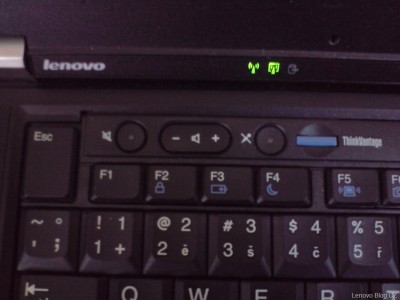


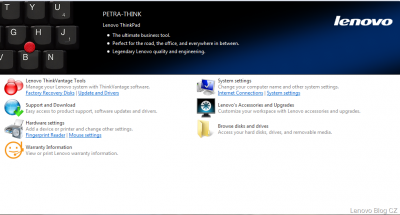
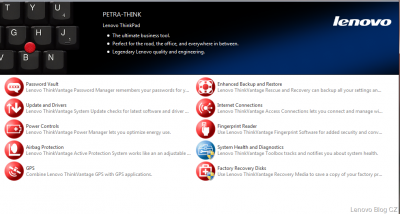
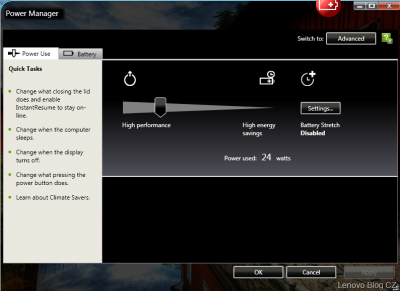
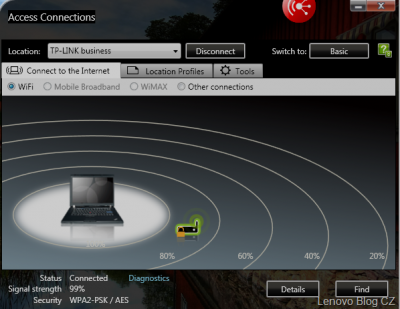
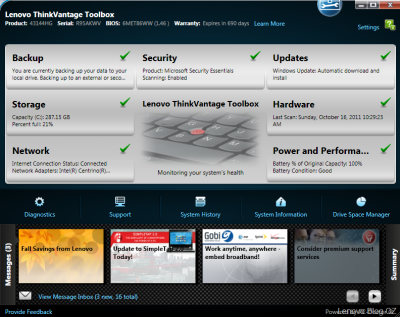
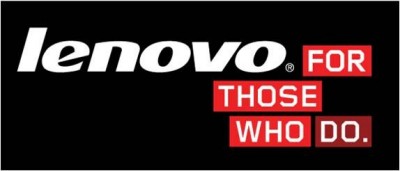









0 Komentářů